iMovie to domyślna aplikacja do edycji wideo na iPhone'a / iPada / Maca. Dzięki zaawansowanym funkcjom możesz także przyspieszyć filmy w iMovie, aby dodać efekty specjalne, które pomogą Ci uatrakcyjnić i uatrakcyjnić filmy. Jak więc zastosować ten magiczny efekt? Niezależnie od tego, czy chcesz nagrywać filmy poklatkowe, przyspieszyć dźwięk, czy po prostu chcesz szybsze odtwarzanie, w tym artykule poznasz 3 skuteczne sposoby na przyspieszenie filmów w iMovie na iPhone'a/iPada/Maca. Czytaj dalej i zapoznaj się ze szczegółowymi krokami.
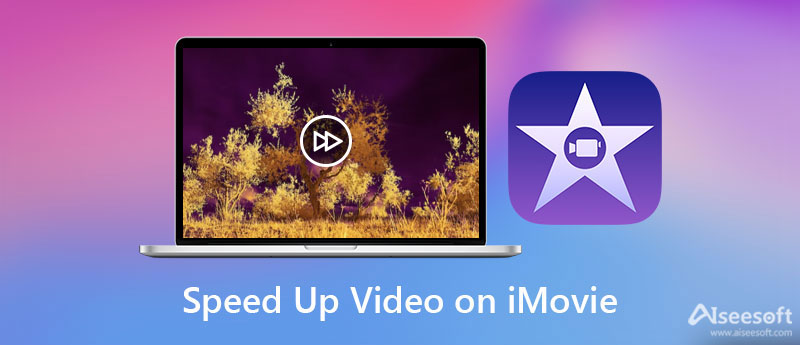
Zastosowania iMovie na urządzenia iPhone i iPad są bardzo podobne. Za pomocą prostych stuknięć możesz przyspieszyć filmy w iMovie. Wykonaj kolejne kroki, aby dowiedzieć się więcej.
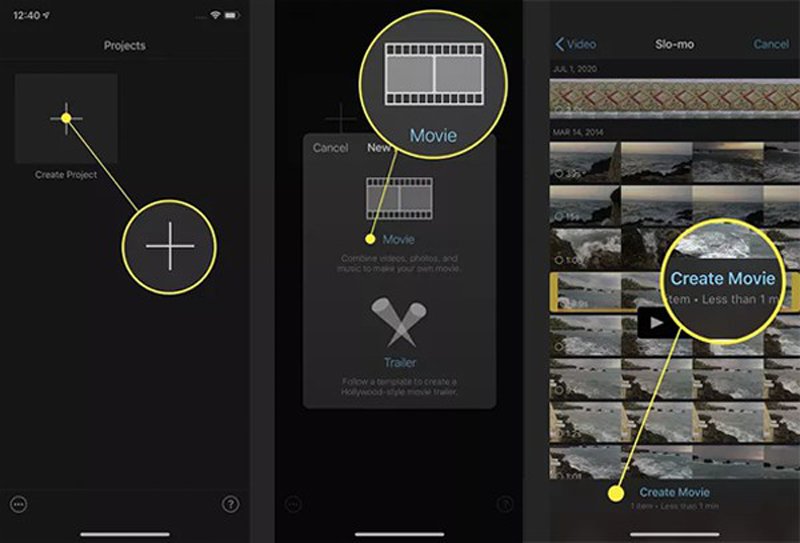
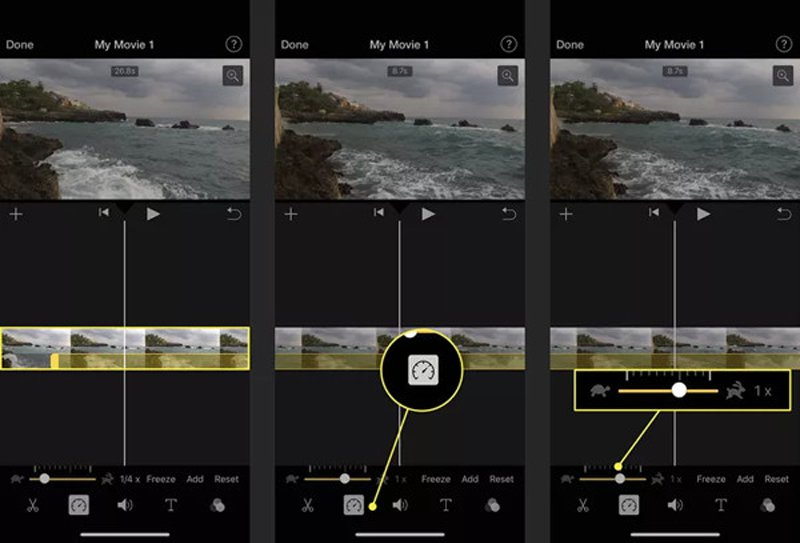
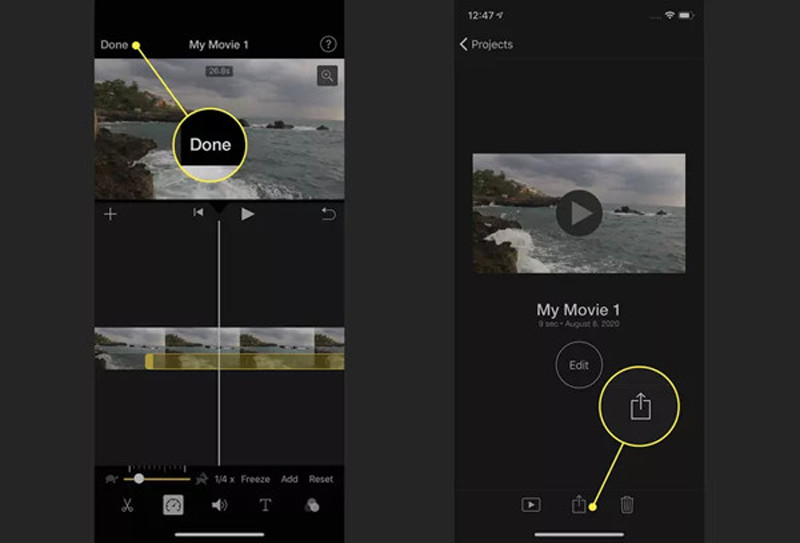
iMovie dla komputerów Mac to względność trudniejsza dla początkujących ze względu na więcej funkcji. Różne wersje iMovie prowadzą do różnych kroków, aby przyspieszyć wideo w iMovie dla Maca. Tutaj możesz nauczyć się szczegółowych kroków dla powszechnie używanego iMovie 10 i kroków do przyspieszyć wideo, takie jak MP4 na iMovie 11/9.
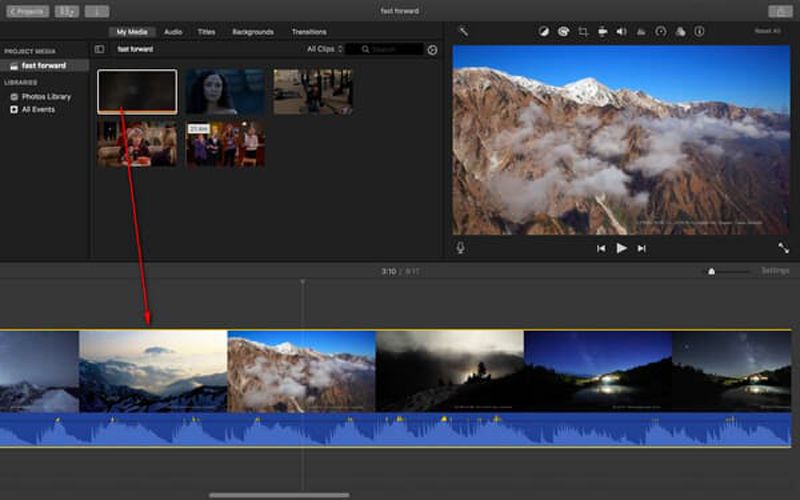
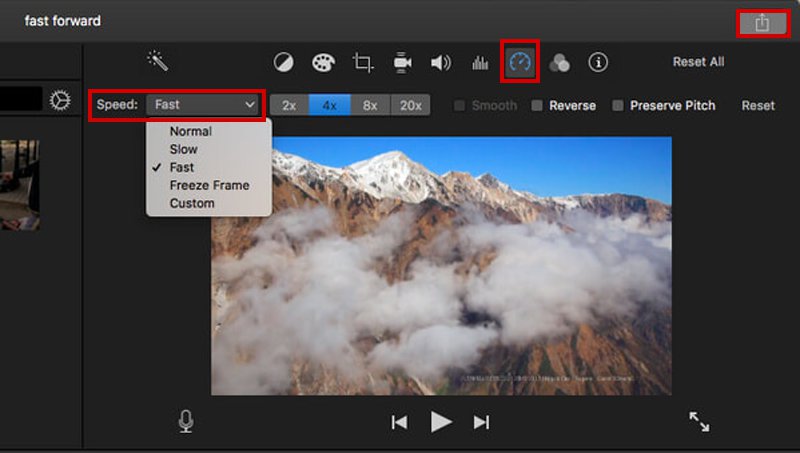
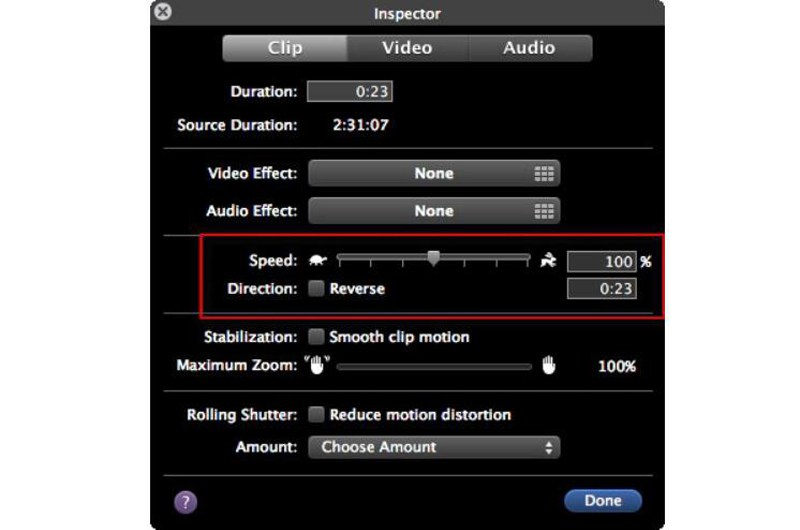
Ponieważ iMovie na iPhone'a / iPada obsługuje tylko przyspieszanie wideo do maksymalnej prędkości 2X, a iMovie na Maca jest trudny w użyciu. Tutaj możesz również zapoznać się z profesjonalnym regulatorem prędkości - Aiseesoft Video Converter Ultimate łatwo przyspieszyć wideo bez iMovie. Za pomocą prostych kliknięć możesz zwolnić lub przyspieszyć wideo w systemie Windows/Mac o wysokiej jakości.

Pliki do Pobrania
Aiseesoft Video Converter Ultimate – najlepszy kontroler prędkości
100% bezpieczeństwa. Bez reklam.
100% bezpieczeństwa. Bez reklam.



1. Jak szybko mogę przyspieszyć filmy w iMovie?
iMovie na iPhone'a/iPada i Maca obsługuje różne szybkości. Możesz przyspieszyć wideo tylko w iMovie na iPhonie/iPadzie z szybkością 2X, ale iMovie dla komputerów Mac umożliwia przyspieszenie filmów do 20X większej szybkości.
2. Czy mogę spowolnić filmy w iMovie na iPhonie / iPadzie?
Oczywiście, że możesz. Funkcja kontrolera prędkości w iMovie obsługuje spowalnianie i przyspieszanie filmów. Możesz spowolnić filmy w iMovie od 0.1X do 1X.
3. Jak przyspieszyć filmy na iPhonie bez iMovie?
Oprócz przyspieszania wideo w aplikacji Film na iPhonie możesz też używać aplikacji Zdjęcia do przyspieszania wideo w zwolnionym tempie. Możesz znaleźć tę funkcję w narzędziu do edycji. Oczywiście możesz również polegać na aplikacjach do edycji wideo innych firm, aby kontrolować prędkość filmów.
Wnioski
Teraz nauczyłeś się przyspieszyć wideo w iMovie dla iPhone'a/iPada/Maca. Powinieneś zwrócić uwagę na wersję iMovie i znaleźć odpowiednie kroki do naśladowania. Być może iMovie jest trochę trudny w użyciu dla początkujących, więc możesz również pobrać łatwy w użyciu kontroler prędkości - Aiseesoft Video Converter Ultimate, aby przyspieszyć wideo w systemie Windows / Mac. Zapewnia również wiele dodatkowych funkcji, aby zachować wysoką jakość filmów. Aby dowiedzieć się więcej, kliknij, aby dowiedzieć się, jak to zrobić przyspieszyć filmy online płynnie. Jeśli masz pytania, zostaw swoje komentarze poniżej.

Video Converter Ultimate to doskonały konwerter wideo, edytor i wzmacniacz do konwersji, ulepszania i edycji filmów i muzyki w formatach 1000 i nie tylko.
100% bezpieczeństwa. Bez reklam.
100% bezpieczeństwa. Bez reklam.